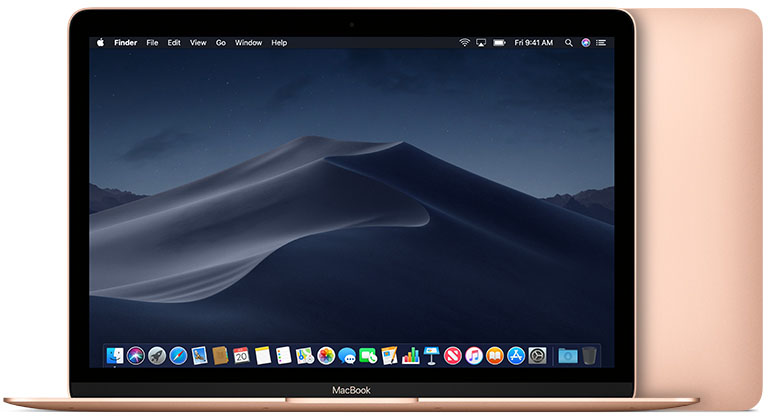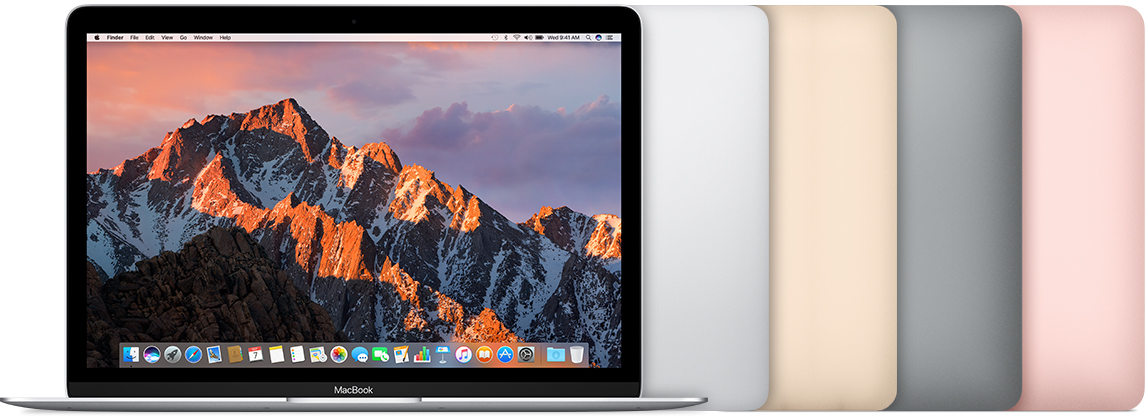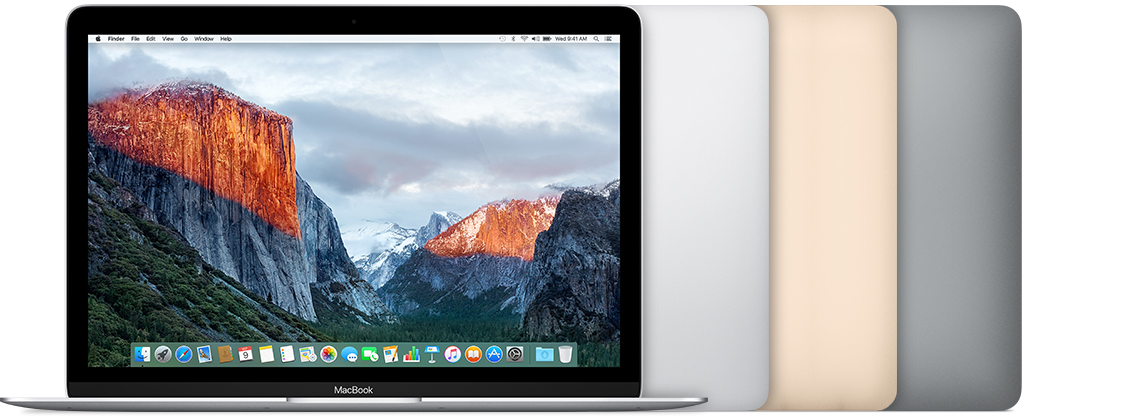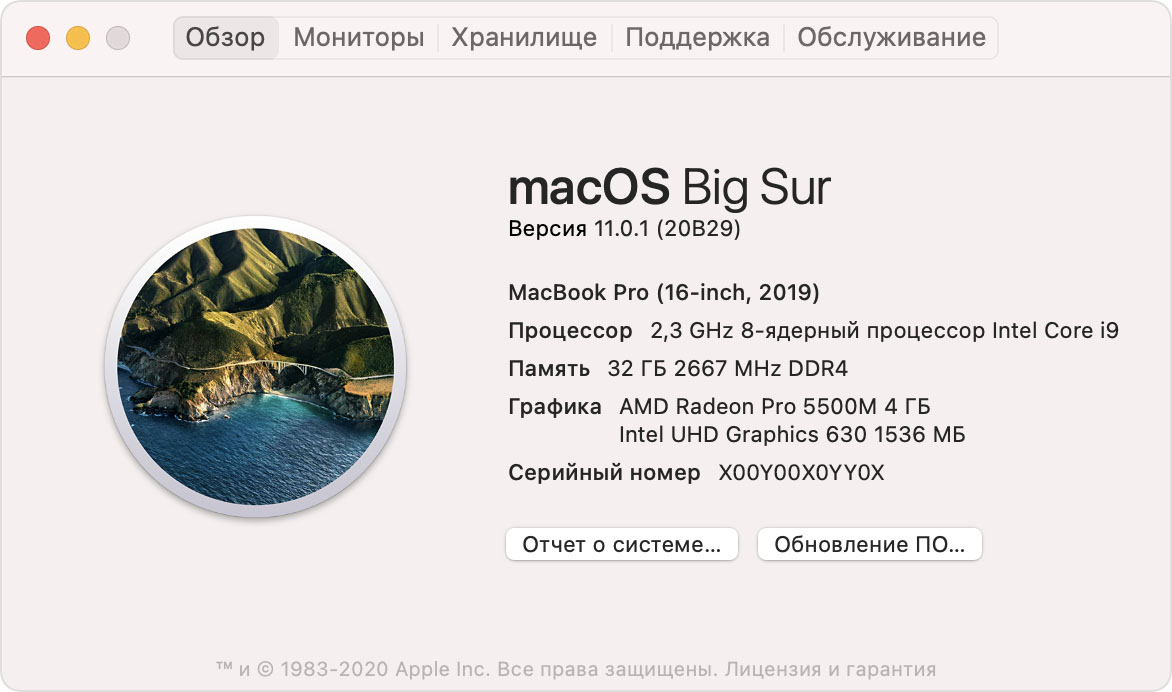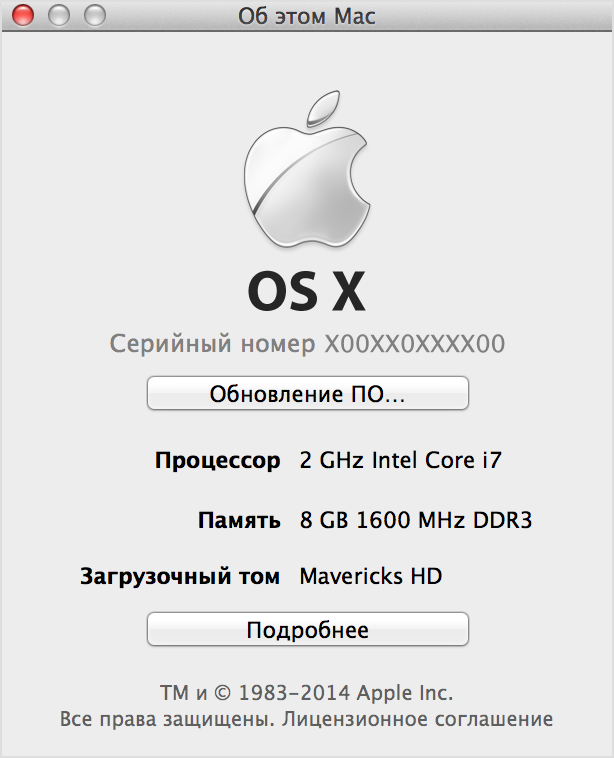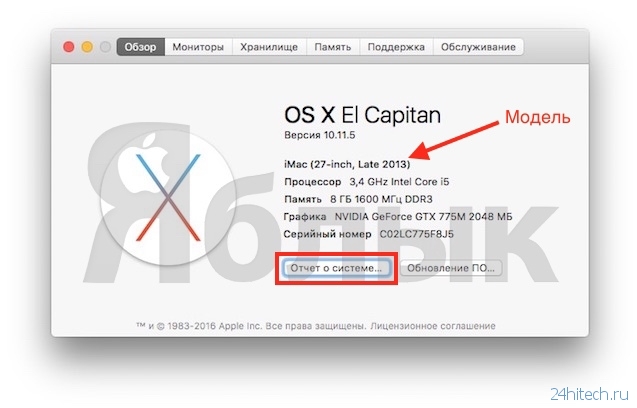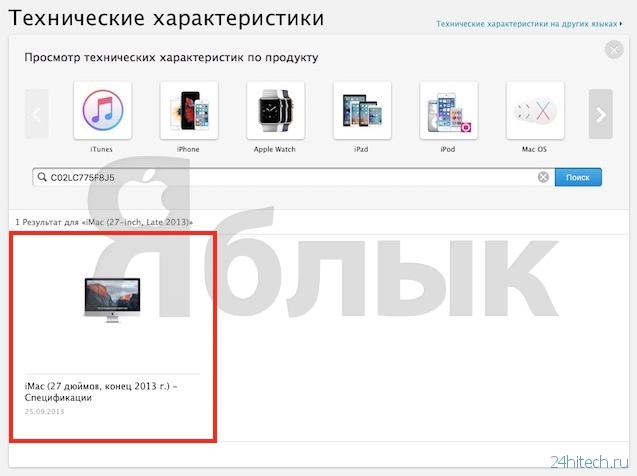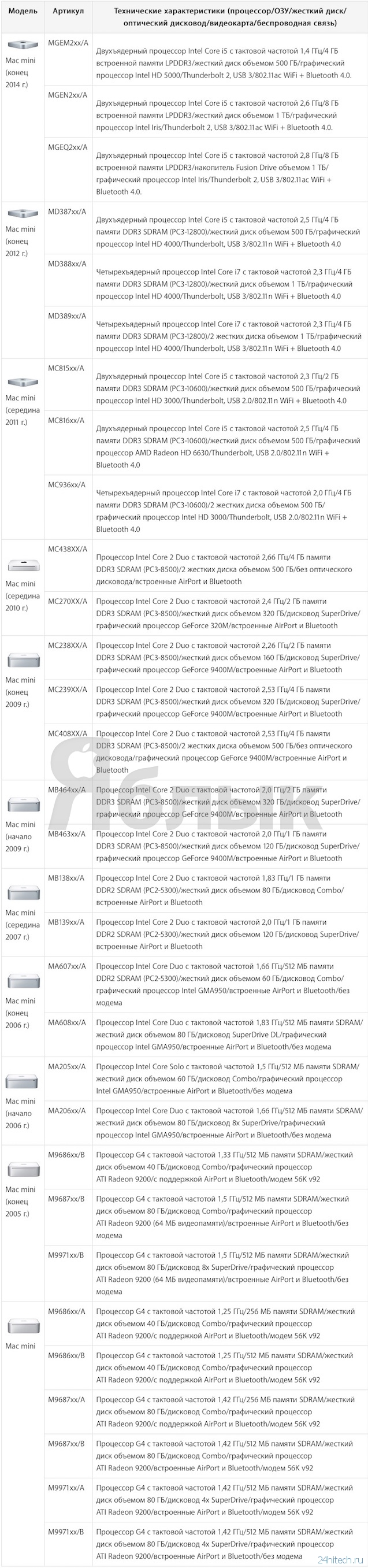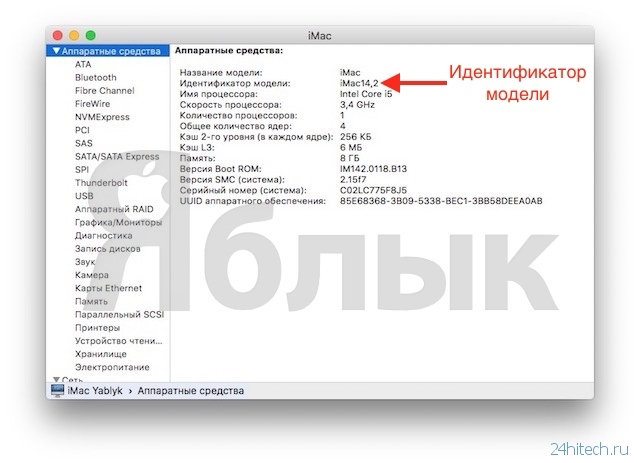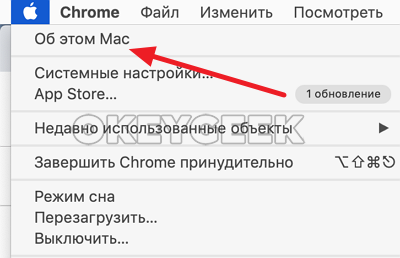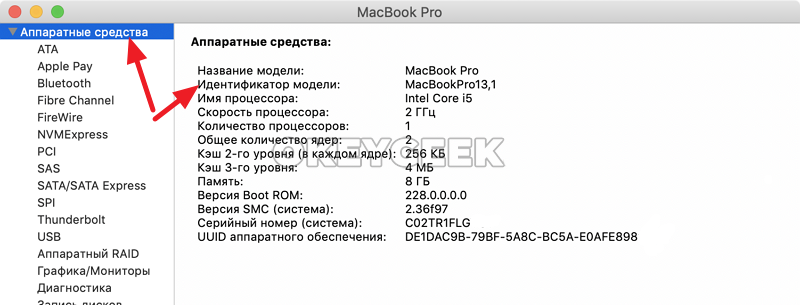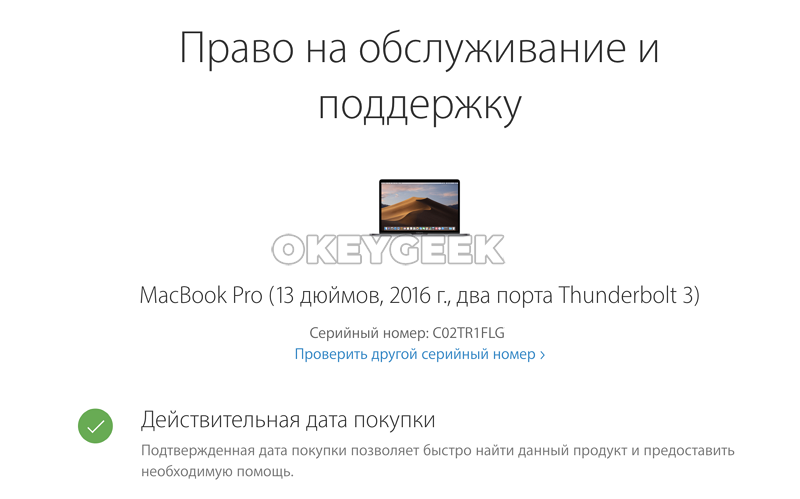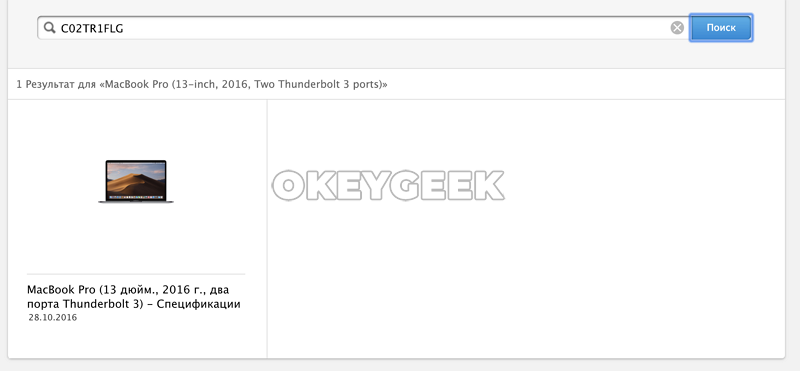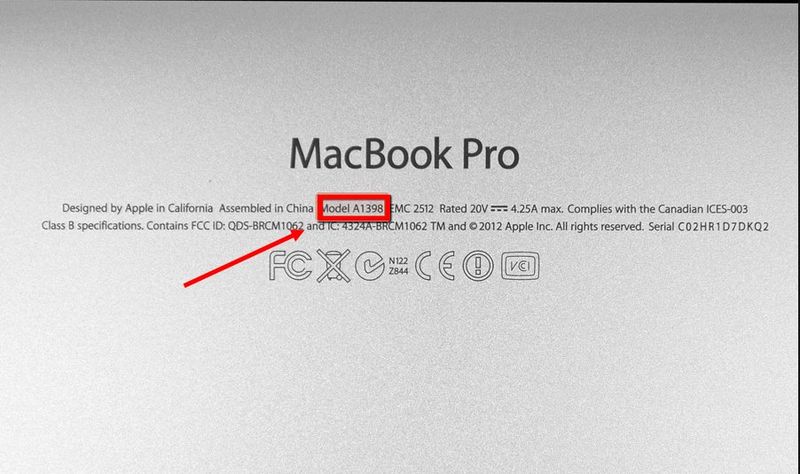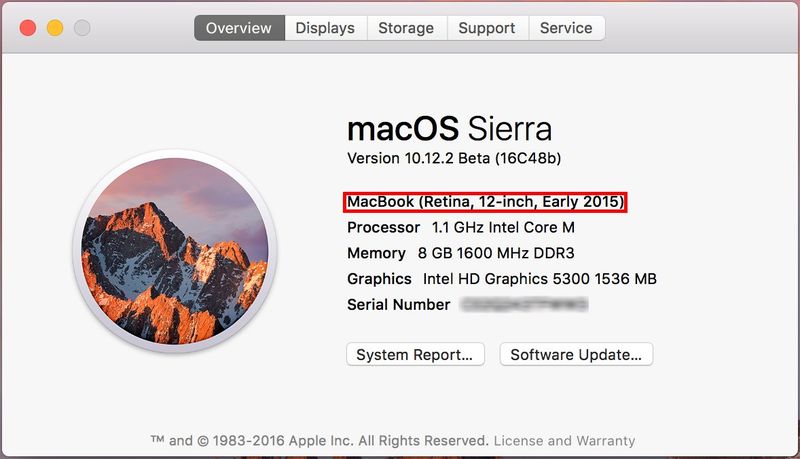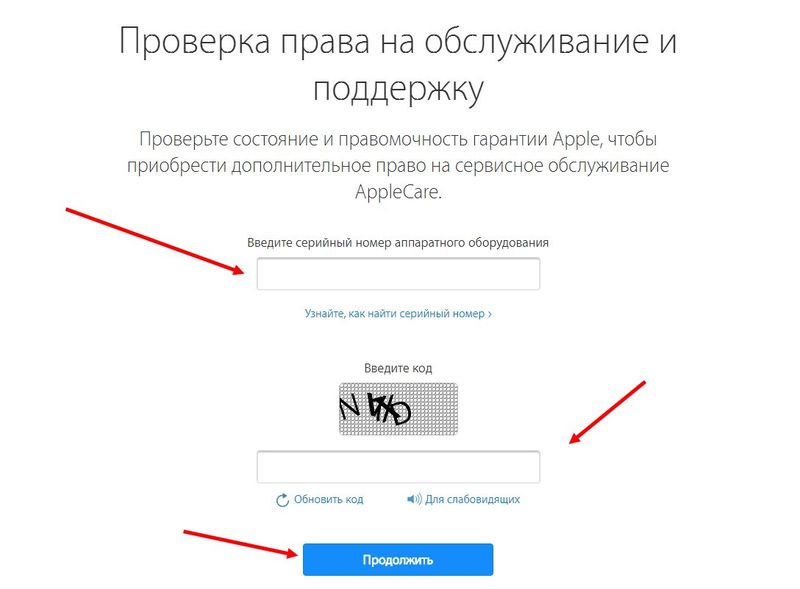как узнать модель imac на windows 10
Определение модели MacBook
Информация в этой статье поможет вам определить модель своего MacBook и ее место в соответствующем семействе компьютеров.
Компьютер Mac предоставляет несколько инструментов, помогающих определить его модель. Самое простое из них — окно «Об этом Mac», доступное с помощью меню Apple () в левом верхнем углу экрана. Еще одно — программа «Информация о системе». Узнайте, как использовать эти инструменты для определения модели компьютера Mac.
Если вашего компьютера Mac нет под рукой или он не запускается, воспользуйтесь одним из следующих решений.
В этой статье перечислены только модели MacBook. Вы можете найти аналогичную информацию для MacBook Pro и MacBook Air.
Список моделей MacBook
Модели MacBook упорядочены по году выпуска, начиная с последней. Для просмотра подробных технических характеристик щелкните название модели.
На модели MacBook, выпущенные в 2015 году и позднее, можно устанавливать последнюю версию ОС macOS. Для моделей, выпущенных до 2015 г., указана последняя совместимая операционная система.
2017 г.
MacBook (с дисплеем Retina, 12 дюймов, 2017 г.)
Цвета: «розовое золото», «серый космос», золотой, серебристый
Идентификатор модели: MacBook10,1
Артикулы: MNYF2XX/A, MNYG2XX/A, MNYH2XX/A, MNYJ2XX/A, MNYK2XX/A, MNYL2XX/A, MNYM2XX/A, MNYN2XX/A
Технические характеристики: MacBook (с дисплеем Retina, 12 дюймов, 2017 г.)
С 2018 г. эта модель MacBook доступна в цвете «серый космос», серебристом и показанном здесь золотом.
2016 г.
MacBook (с дисплеем Retina, 12 дюймов, начало 2016 г.)
Цвета: «розовое золото», «серый космос», золотой, серебристый
Идентификатор модели: MacBook9,1
Артикулы: MLH72xx/A, MLH82xx/A, MLHA2xx/A, MLHC2xx/A, MLHE2xx/A, MLHF2xx/A, MMGL2xx/A, MMGM2xx/A
Технические характеристики: MacBook (с дисплеем Retina, 12 дюймов, начало 2016 г.)
2015 г.
MacBook (с дисплеем Retina, 12 дюймов, начало 2015 г.)
Цвета: «серый космос», золотой, серебристый
Идентификатор модели: MacBook8,1
Артикулы: MF855xx/A, MF865xx/A, MJY32xx/A, MJY42xx/A, MK4M2xx/A, MK4N2xx/A
Технические характеристики: MacBook (с дисплеем Retina, 12 дюймов, начало 2015 г.)
2010 г.
MacBook (13 дюймов, середина 2010 г.)
Идентификатор модели: MacBook7,1
Артикулы: MB516xx/A
Последняя совместимая версия операционной системы: macOS High Sierra 10.13.6
Технические характеристики: MacBook (13 дюймов, середина 2010 г.)
2009 г.
MacBook (13 дюймов, конец 2009 г.)
Идентификатор модели: MacBook6,1
Артикулы: MC207xx/A
Последняя совместимая версия операционной системы: macOS High Sierra 10.13.6
Технические характеристики: MacBook (13 дюймов, конец 2009 г.)
MacBook (13 дюймов, середина 2009 г.)
Идентификатор модели: MacBook5,2
Артикулы: MC240xx/A
Последняя совместимая версия операционной системы: OS X El Capitan 10.11.6
Технические характеристики: MacBook (13 дюймов, середина 2009 г.)
MacBook (13 дюймов, начало 2009 г.)
Идентификатор модели: MacBook5,2
Артикулы: MB881xx/A
Последняя совместимая версия операционной системы: OS X El Capitan 10.11.6
Технические характеристики: MacBook (13 дюймов, начало 2009 г.)
Определение названия модели и серийного номера компьютера Mac
Название модели, серийный номер и другая информация содержатся в разделах «Об этом Mac» и «Информация о системе».
Название модели или серийный номер компьютера Mac может потребоваться при проверке гарантийности, поиске технических характеристик, инвентаризации домашнего имущества, продаже, дарении или обмене вашего компьютера Mac, или когда требуется узнать, совместим ли он с последней версией операционной системы Mac или другим программным или аппаратным обеспечением.
Меню «Об этом Mac»
В меню Apple () в углу экрана выберите пункт «Об этом Mac». Вы увидите общую информацию о компьютере Mac, включая сведения о названии модели и серийный номер.
Если вы видите такое окно, дважды щелкните по номеру версии под «OS X» для отображения серийного номера.
Использование приложения «Информация о системе»
Приложение Информация о системе также отображает модель и серийный номер компьютера Mac. Откройте приложение, затем выберите «Аппаратное обеспечение» с левой стороны окна «Информация о системе». Название модели и серийный номер отобразятся с правой стороны:
новости интернета и современных технологий
Далеко не каждый пользователь компьютера Apple может точно назвать модель своего Mac, особенно если с момента покупки прошло уже несколько лет. В материале ниже мы расскажем о том, как узнать модель, а также идентификатор модели своего MacBook Pro, Air, iMac или Mac mini.
Нюанс заключается в том, что знать модель Mac сразу после покупки вовсе необязательно, но со временем эта информация может пригодиться при установке нового программного обеспечения, обращении в службу техподдержки или сервисный центр.
Итак, проще всего узнать модель любого Mac при помощи серийного номера, его можно найти в разделе «Об этом Mac» главного меню операционной системы.
Затем этот номер следует ввести на странице проверки права на техобслуживание (ссылка) или странице технических характеристик (ссылка) официального сайта Apple, чтобы получить полное название модели компьютера вида «MacBook Air (13 дюймов, середина 2011 г.)».
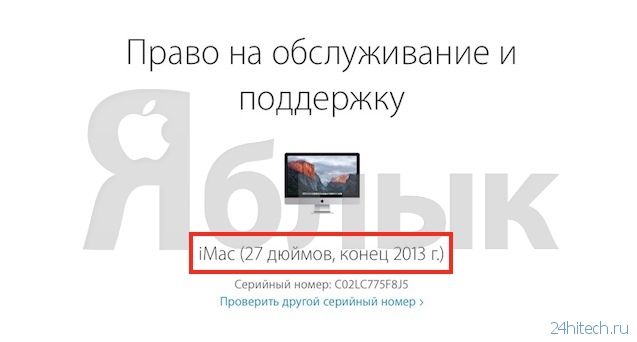
Если же по каким-то причинам определить модель при помощи серийного номера не удается, то можно воспользоваться альтернативными идентификаторами. В случае с iMac и Mac mini нам понадобится артикул модели устройства, обнаружить его можно на упаковке, в которой поставлялся компьютер. Далее, необходимо просто отыскать данный артикул в таблице ниже и определить модель своего iMac или Mac mini. Обратите внимание, что два символа «XX» перед «/» могут отличаться в зависимости от страны, в которой был приобретено устройство.
Определение модели iMac
Определение модели Mac mini
В случае же с MacBook Pro и Air имеется сразу несколько дополнительных возможностей определения модели ноутбука. Для этого нужно узнать идентификатор модели (отображается в разделе главного меню —> «Об этом Mac» —> «Подробнее» —> «Аппаратные средства») или номер модели (указан на упаковке от компьютера или в квитанции).
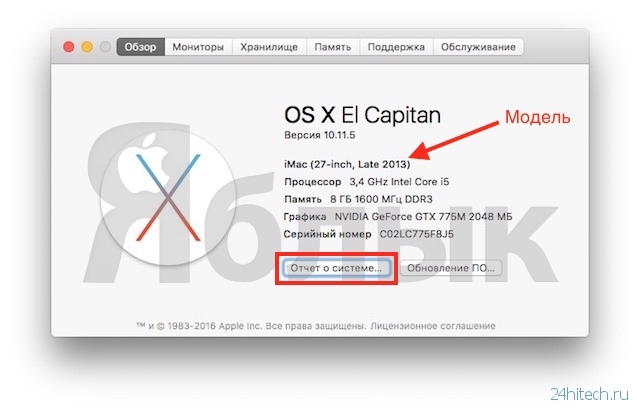
Эти данные следует сверить с таблицей ниже и таким образом определить модель MacBook Pro или MacBook Air.
Как узнать модель MacBook в настройках и по серийному номеру
MacBook — рентабельное с точки зрения перепродаж устройство. Ноутбуки компании Apple могут служить годами, и их большое количество продается на вторичном рынке. При покупке такого устройства с рук, а также в ряде других ситуаций, может потребоваться узнать, какая конкретно модель Mac перед вами. Это можно сделать несколькими способами, как через настройки компьютера, так и на сайте Apple по идентификационному номеру устройства.
Как узнать модель MacBook в настройках
Самый простой способ узнать модель MacBook, iMac, Mac Mini или любого другого устройства на операционной системе MacOS — это посмотреть данную информацию в сведениях о модели на самом устройстве. Для этого включите компьютер, авторизуйтесь под учетной записью пользователя, после чего в правом верхнем углу нажмите на значок яблока. В выпадающем меню выберите пункт “Об этом Mac”.
Откроется окно, в котором можно посмотреть модель устройства и его серийный номер.
Если по каким-то причинам данным образом узнать информацию о модели не получается, можно воспользоваться другими способами, описанными ниже.
Как узнать модель MacBook в информации о системе
Менее подробно модель используемого устройства описывается в пункте “Информация о системе” в операционной системе MacOS. Здесь можно узнать только конкретно название модели, но год выпуска посмотреть не получится. Тем не менее, учитывая, что данный раздел содержит много другой полезной информации об устройстве, стоит рассмотреть этот вариант.
Нажмите в левом верхнем углу на значок яблока, после чего зажмите на клавиатуре клавишу Option (Alt), и верхний пункт выпадающего меню заменится на вариант “Информация о системе”. Нажмите на него.
Далее нужно выбрать пункт в левом меню “Аппаратные средства”, и в правой части окна в строке “Идентификатор модели” можно будет увидеть информацию о модели MacBook.
Обратите внимание: Если требуется узнать более подробные технические характеристики, их можно посмотреть, переключаясь между разделами в информации о системе.
Как узнать модель MacBook по серийному номеру
Компания Apple предлагает владельцам компьютеров узнать некоторую информацию о них по серийному номеру прямо у себя на сайте. Выше в обоих способах указано, как узнать серийный номер. Есть несколько методов, как по нему посмотреть сведения о MacBook на сайте компании Apple:
Само собой, чтобы определить модель MacBook по серийному номеру, потребуется наличие интернета, тогда как для описанных в начале этой статьи вариантов, в нем нет необходимости.
Как узнать модель MacBook по артикулу
По артикулу MacBook, который указывается на коробке устройства, можно также почерпнуть много информации о нем. Введите артикул в любую поисковую систему, после чего перейдите на сайте Apple, где будет описана информация о данной модели.
Обратите внимание: Артикул состоит из двух частей. Например: MC769RS/A. Буквы RS (а также RR), находящиеся перед “/”, указывают на страну, для которой поставляется данное устройство.
Как узнать модель Макбука: все способы
Компания Apple выпускает достаточно широкий модельный ряд портативных и настольных компьютеров. Каждый год эти линейки обновляются. Новые устройства заменяют места старых, вместе с этим меняются и названия моделей. Хорошо ориентироваться в них без подсказок и дополнительной информации из интернета сможет только подготовленный человек. Перед тем, как узнать модель Макбука, ознакомьтесь с представленными советами.
Всевозможные способы
Для начала опишем самые простые и доступные варианты по поиску информации о модели компьютера:
Если с первыми вариантами все понятно, то на последнем стоит остановиться подробнее.
Использование серийного номера
Вы можете найти серийный номер модели в меню с информацией о данном ПК. Скопируйте его и вставьте в соответствующее поле на странице технической поддержки компании Apple https://checkcoverage.apple.com/ru/ru/.
Для продолжения нажмите кнопку «Продолжить». На следующей странице появится вся информация о компьютере. Данный способ актуален для тех, кто хочет приобрести Макбук с рук.
Модельный ряд Macbook
Впервые ноутбук Macbook был выпущен в 2008 году. На данный момент модельный ряд устройства насчитывает несколько разных сборок, рассчитанных на разные круги потребителей. На данный момент в линейке портативных устройств от Эпл насчитывается 3 варианта устройств:
Давайте поговорим про каждый вариант подробнее.
Как узнать модель Macbook Pro?
На данный момент компания выпускает 4 варианта, которые отличаются по техническим характеристикам:
Как узнать модель Macbook Air?
Легкий ноутбук выпускается в единственной модификации, которая включает в себя следующие компоненты:
Как узнать модель iMac?
Помимо портативных компьютеров, Apple выпускает ряд настольных моноблоков iMac. Модельный ряд включает в себя следующие варианты:
Поскольку точную конфигурацию составляет сам покупатель, главное отличие всех iMac друг от друга – дисплеи Retina 4k и 5k.
Так же компания из Купертино выпускает компьютеры: